
Kako ispravno rušiti stari Windows 7, 8, XP u potpunosti i instalirati novi na računalu, laptop: upute. Kako rušiti prozore kroz BIOS?
U članku opisuje kako ponovno instalirati operativni sustav Windows.
Najučinkovitiji i zajamčeni način da biste dobili osloboditi od virusa i drugih problema u " Windows"- to je ponovno instaliranje same operacijskog sustava.
Postupak ponovnog instaliranja operativnog sustava je da korisnik treba "rušiti" starog " Windows XP, 7, 8, 10"I instalirajte novu.
Zapravo učiniti je dovoljno jednostavno. A vi se pobrinite da pročitate naše upute u nastavku.
Brišemo stare prozore i instalirate novo
Postupak ponovnog instalacije je sljedeći:
- Prvo stvaramo instalacijski disk ili flash pogon, s kojim ćemo ponovno instalirati sustav.
- Kroz " BIOS»Ulazimo u disk za pokretanje ili flash pogon i uklonite stari sustav
- Zatim, od nule instalirati novi " Windows».
Dakle, nastavite:
- Da biste mogli slobodno brisati stare prozore i instalirati novu, moramo stvoriti instalacijski disk ili flash pogon. S takvog diska možete preuzeti računalo i instalirati ga " Windows».
- Ako ste prikladniji za korištenje diska, pripremite prazan DVD R / RW. Za primjenu flash pogona prikladan je bilo koji vanjski pogon, čiji je volumen trebao premašiti 5 GB.
- Da biste stvorili instalacijski disk / flash pogon, koristite program " Ultraiso."" Preuzmite kroz ovo veza.
- Zatim vam je potrebno, u stvari, instalacijska verzija " Windows"" Koristite piratski slobodni način instalacije " Windows"Ne preporučujemo, jer postoji mnogo problema s radom operativnog sustava i zakona. Preuzmite službene verzije " Windows" limenka ovdje (Pomaknite se prema dolje prema dolje prema dolje).
- Kada preuzmete sve što vam je potrebno i instalirajte navedeni program, pokrenite ga. U prozoru programa idite na " Samopouzdanje - napišite sliku tvrdog diska diska"" Zatim unesite slovo bljeskalice ili instalacijski disk. Odrediti " Slika datoteke", To jest, put do preuzete instalacijske verzije" Windows", Pritisnite" Format", I onda - na" Početak».
- Kada je instalacijski disk spreman, nastavite izravno procesu ponovnog instaliranja sustava " Windows».
- Sada trebamo putem " BIOS»Preuzmite računalo i ponovno instalirajte sustav. Provjerite je li disk umetnut u pogon ili flash pogon je spojen na računalo.
- Uključite računalo i odmah pritisnite tipku za ulazak u " BIOS"" Za to se pružaju različite tipke ovisno o modelu vaše matične ploče. Ako definitivno ne znate koji je ključ, onda koristite svaki put kada je računalo uključeno: Del, F2, F8, F1.
- Nakon toga ćete unijeti " BIOS"" Svaki model matične ploče može imati vlastitu verziju " BIOS»S vašim određenim dizajnom i izbornikom. Ali u svim slučajevima, načelo rada u " BIOS"Za nas će biti isti. Moramo dodijeliti naš instalacijski disk / USB flash pogon kao prvi uređaj za podizanje. Za tu suprotnu stavku " Prvi uređaj za podizanje sustava."Morate odabrati odgovarajući uređaj koji vidi vaše računalo - flash pogon ili disk u pogonu. Nakon toga kliknite na F10. (Sprema postavke i ponovno pokreće računalo).
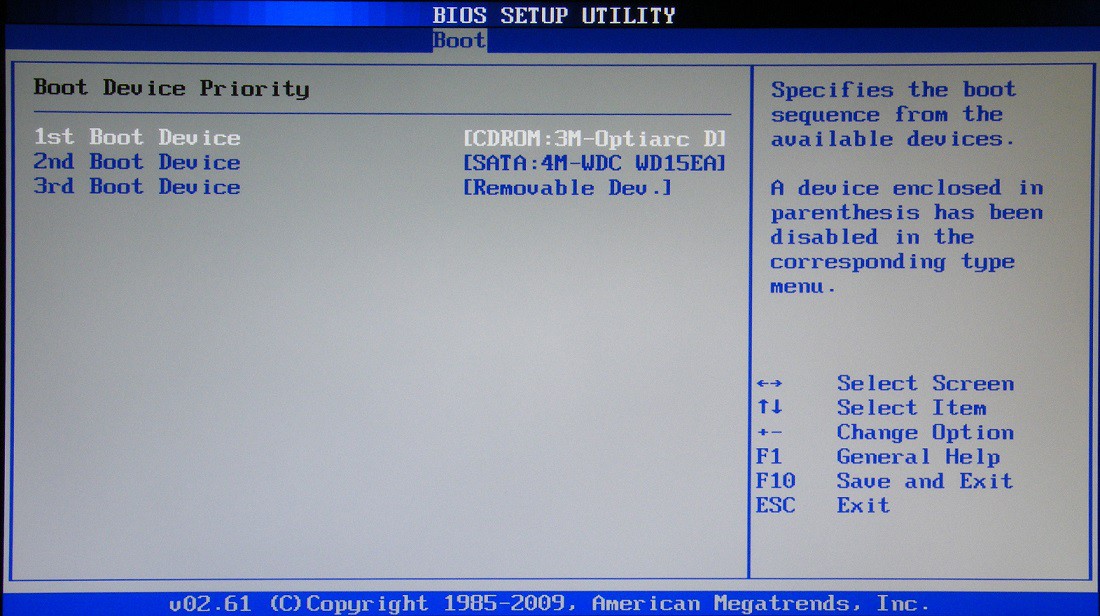
Brišemo stare "Windows" i instalirajte novi
- Zatim će ići na proces ponovnog pokretanja računala i preuzeti potrebne upravljačke programe
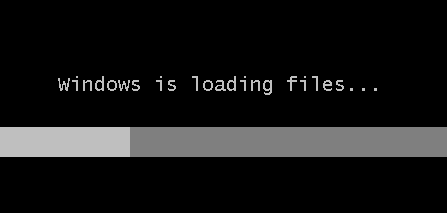
Brišemo stare "Windows" i instalirajte novi
- Tako da sada možete izbrisati stari " Windows"I instalirajte novu. Čekamo dok se na zaslonu ne pojavi prozor instalatera. Windows"" Prvo ćemo postaviti jezike, kao što je prikazano na screenshotu i kliknite na " Unaprijediti».
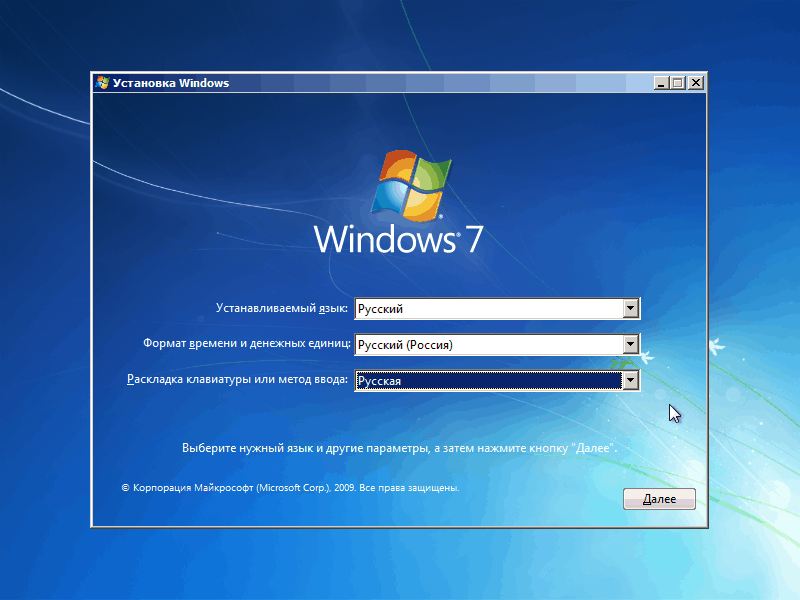
Brišemo stare "Windows" i instalirajte novi
- Zatim kliknite na " Namjestiti»
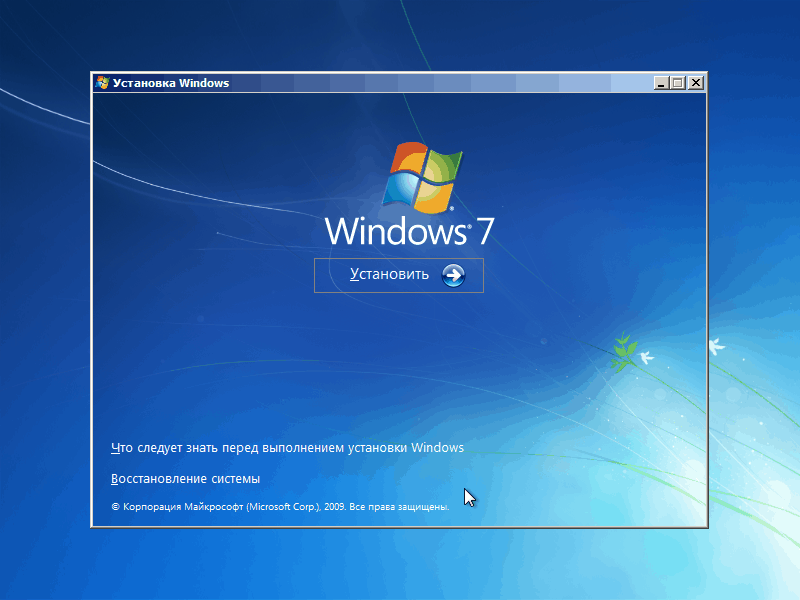
Brišemo stare "Windows" i instalirajte novi
- U novom prozoru odaberite parametre instalacije. Budući da želimo srušiti stare prozore, kliknite na stavku " Puna postavka».
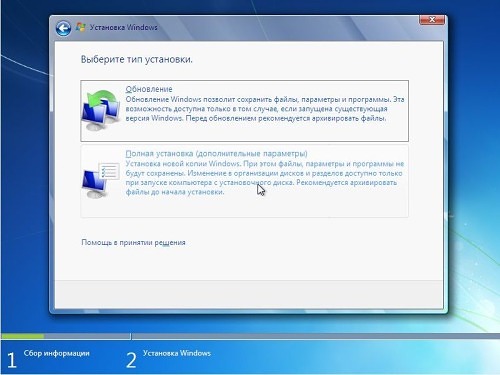
Brišemo stare "Windows" i instalirajte novi
- Sada odaberite odjeljak na računalu gdje će biti postavljen " Windows"" U pravilu, to je disk " C."- Na monitoru to će biti označeno kao" Odjeljak 1"" Odabrali smo ovaj odjeljak ispod kliknite na " Postavke", Nadalje" Format", I onda - na" Unaprijediti"" Stari operativni sustav bit će u potpunosti uklonjen i proces instalacije prethodno preuzet od nas će početi. " Windows».
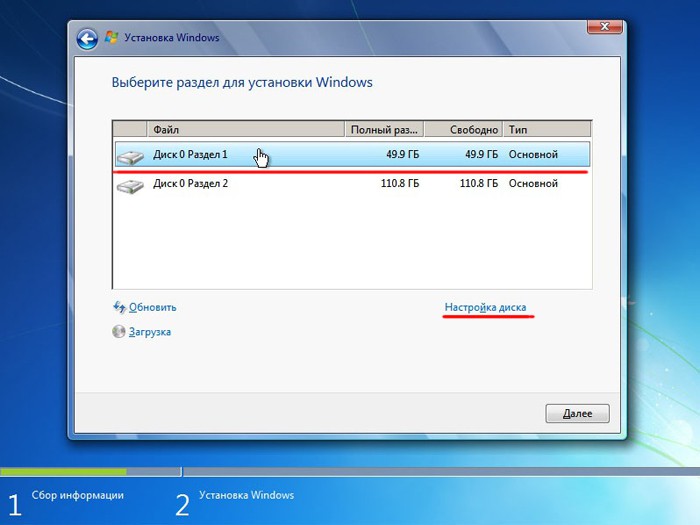
Brišemo stare "Windows" i instalirajte novi

Brišemo stare "Windows" i instalirajte novi
- Ovisno o snazi \u200b\u200bvašeg računala, morate čekati od 20 minuta do 1 sata dok se instalacija ne dovrši. Sada je potrebno proizvesti posljednje poteze. U novom prozoru unesite svoje ime i naziv računala.
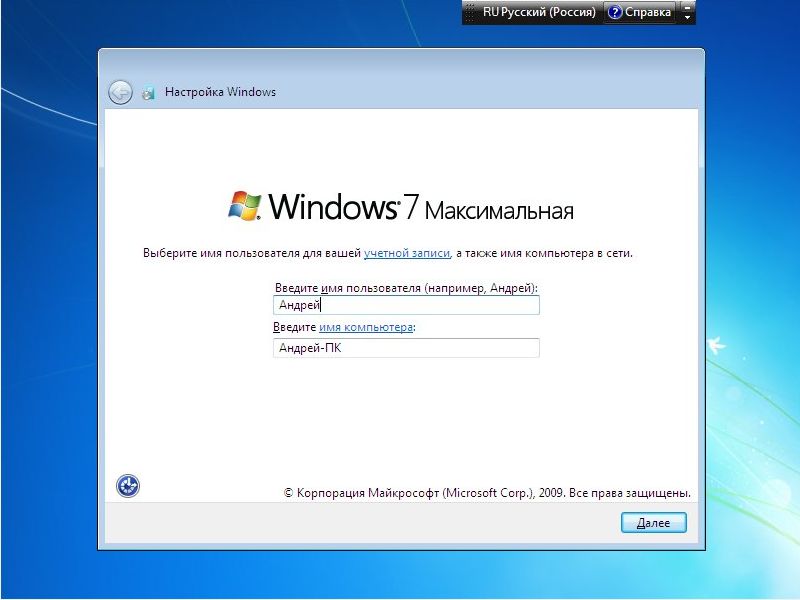
Brišemo stare "Windows" i instalirajte novi
- Zatim, ako imate želju, možete postaviti lozinku na daljnje u " Windows- Može ići samo. Ovaj korak se može preskočiti, ostavljajući polja prazna i kliknite na " Unaprijediti».
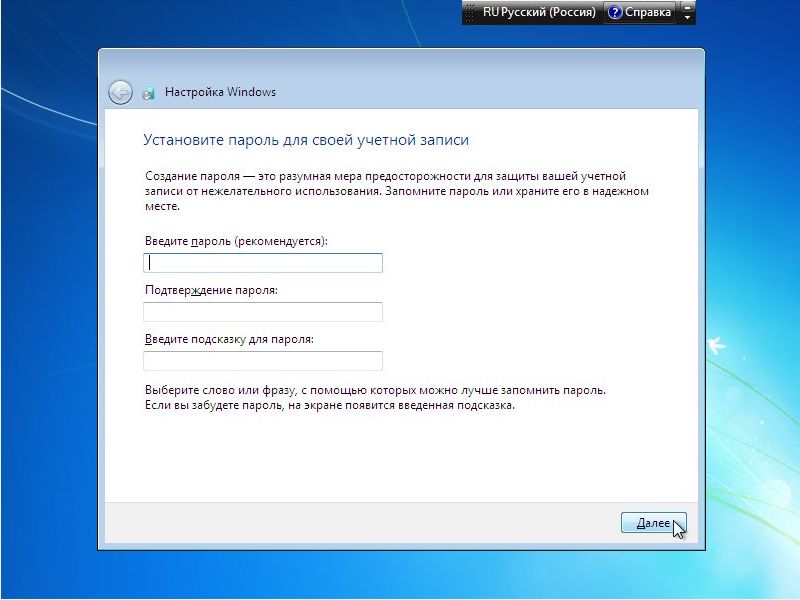
Brišemo stare "Windows" i instalirajte novi
- Sada morate unijeti licencni ključ, jer smo kupili " Windows"I napustili gusarsku verziju.
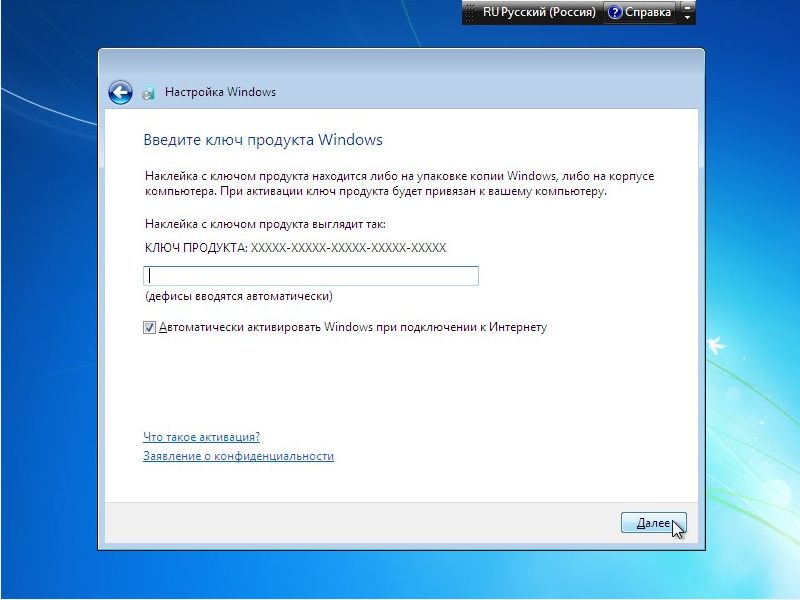
Brišemo stare "Windows" i instalirajte novi
- Kao rezultat toga, dodijelite vrijeme i datum u skladu s vremenskim pojasom i kliknite na " Unaprijediti»
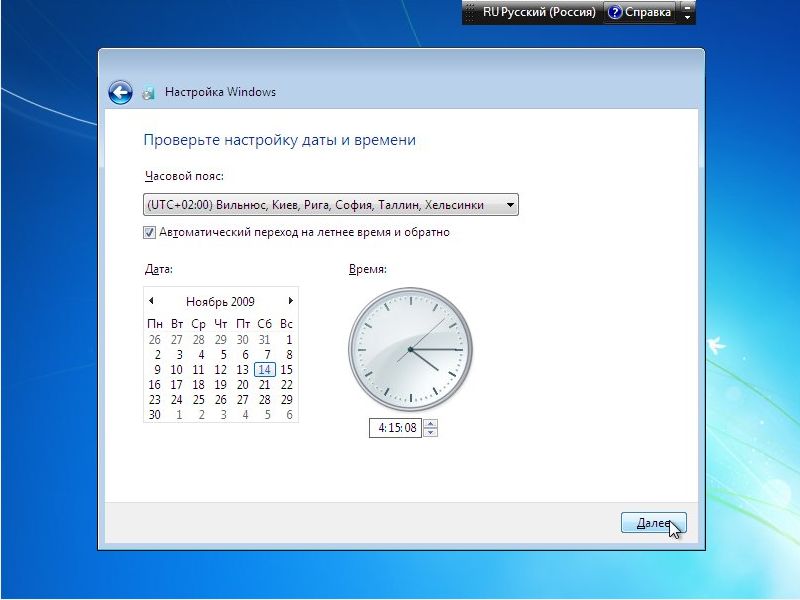
Brišemo stare "Windows" i instalirajte novi
- To je sve. Jednostavan postupak za ponovno instaliranje sustava " Windows"Bit će dovršen i naći ćete se Desktop, Onda preporučujemo odmah početi instalirati programe i upravljačke programe. Počnite s antivirusima, upravljačkim programima na grafičkoj kartici i drugim uređajima.
Video: Kako srušiti (Izbrisati) "Windows 8" na prijenosnom računalu i instalirati "Windows 7"?
